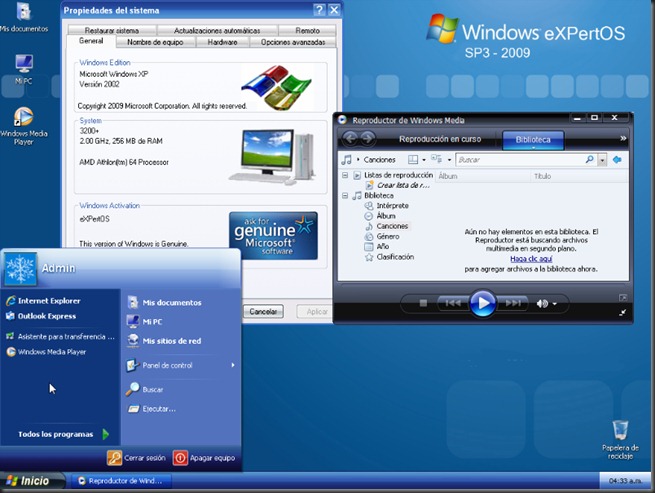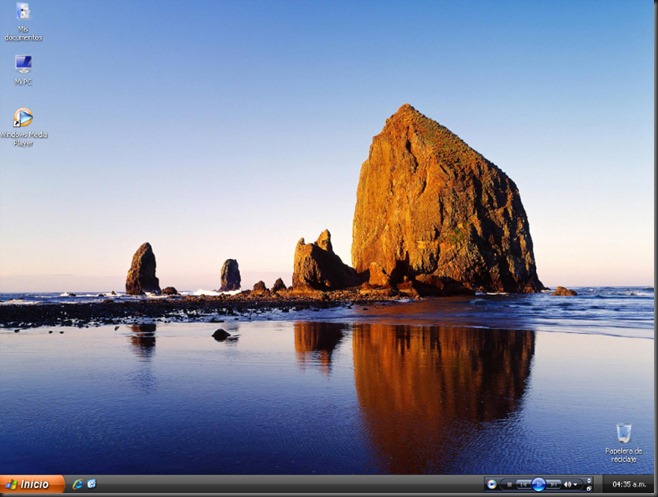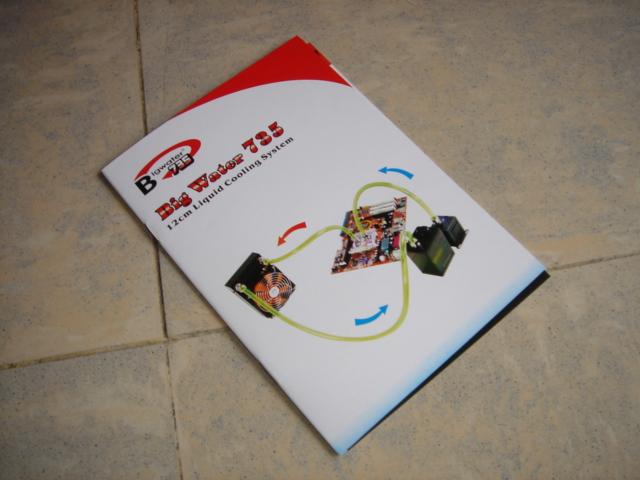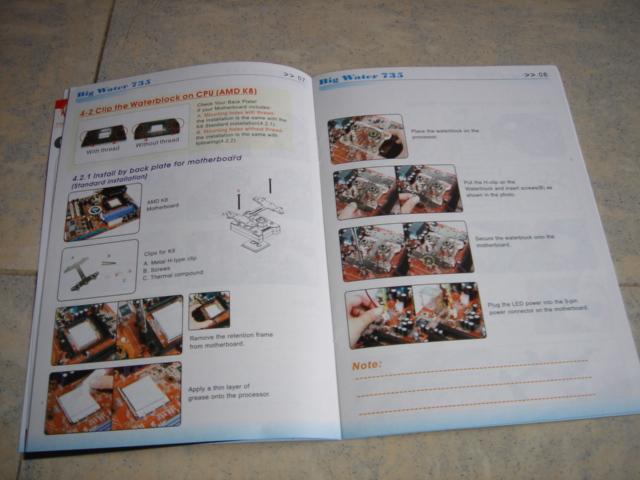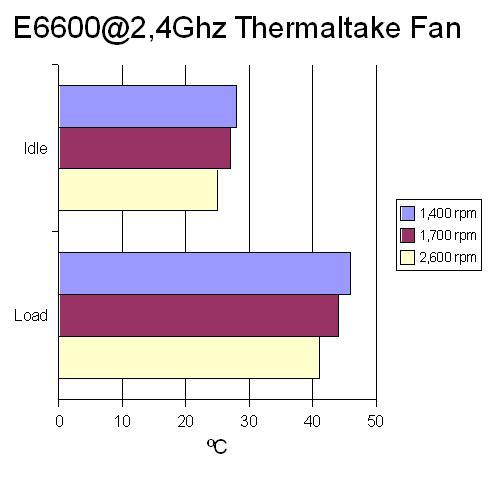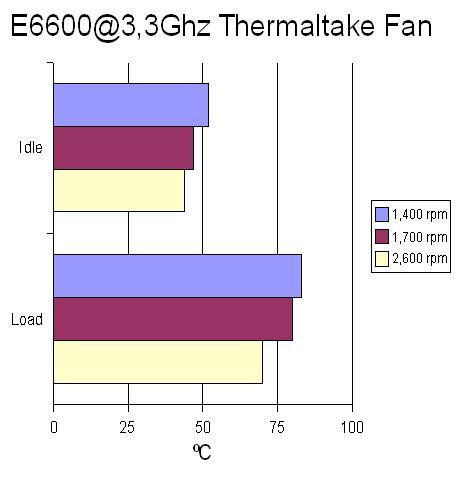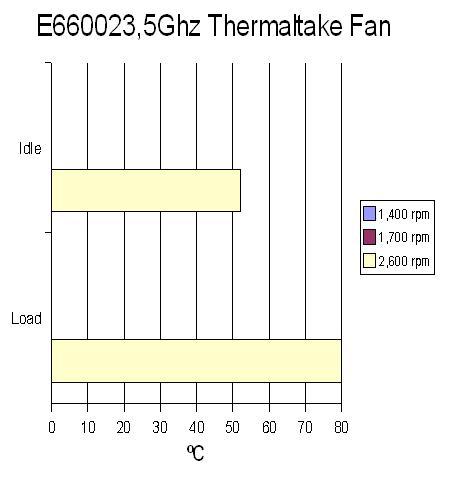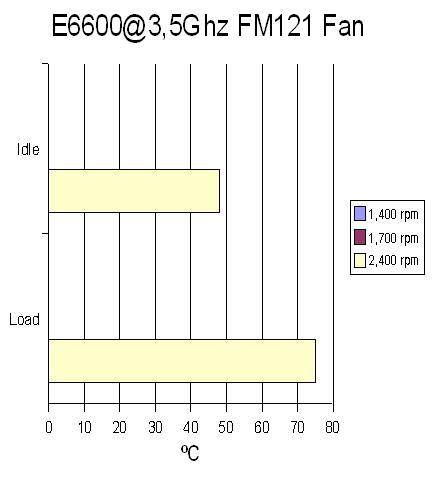“Agua y electricidad no se mezclan nunca”. Éste es un viejo adagio que todo el mundo conoce. El agua es conductora de la electricidad y una simple gota suele causar estragos en los circuitos impresos de los componentes. Por tanto… Qué podría llevar a una persona a querer meter un circuito cerrado de agua en su sistema?? La refrigeración extra que aporta. El agua es mucho mejor conductor del calor que el propio cobre o aluminio de los disipadores que se emplean habitualmente en la refrigeración de procesadores, tarjetas gráficas, chipsets, etc. Por otro lado, en muchos casos las refrigeraciones líquidas son bastante más silenciosas en comparación con los disipadores de serie, de manera que tienen dos públicos bastante diferentes: El usuario que busca el silencio y el que busca las prestaciones.
Antes que nada, veamos en qué consiste una refrigeración líquida. Un sistema básico de refrigeración líquida es un circuito cerrado por donde circula el agua pasando por una serie de componentes que son: bomba, bloque de agua, radiador y reserva. Dichos componentes se pueden comprar o bien por separado o bien en un sólo kit (también se los puede hacer uno mísmo si es bastante mañoso). Aunque comprándolos por separado te aseguras el obtener mejores prestaciones, la verdad es que en la actualidad hay kits bastante competentes que te permitirán tener tu refrigeración montada y funcionando en poco tiempo aunque sea la primera vez que montas una. Sin embargo, por muy sencillo que sea todo de montar, nunca está de más que alguien te detalle paso a paso lo que has de hacer: Ése será el objetivo de este tutorial ya que, quitando ciertas diferencias, todas las refrigeraciones líquidas se montan siguiendo los mísmos pasos.
Las refrigeraciones líquidas han andado un enorme camino desde los tiempos en que eran tan frikis como las refrigeraciones por cambio de fase; poco a poco se han ido popularizando hasta el punto de que cualquiera con algo de tiempo y experiencia puede montarse su propia refrigeración líquida. Los kits también han evolucionado un buen trecho, habiendo en la actualidad dsiponibles en el mercado una buena cantidad de ellos con un rango de precios muy amplio, desde los 70€ de los más básicos hasta los 400€ de los tope de gama. El kit de Thermaltake que he empleado para realizar este tutorial pertenece a la gama baja por su precio y ya veremos si también por sus prestaciones.
CARACTERÍSTICAS TÉCNICAS.
El kit que Thermaltake nos ha enviado es el BigWater 735, cuyas características os pongo a continuación:
Application.
CPU AMD all K8 series
Intel LGA775
Intel BTX platform
Waterblock.
Dimensions 78(L) X 60(W) X 23.5(H) mm
Material Copper & Acrylic
Connector 3 pin
LED Blue LED
Pump.
Dimensions 75(L) X 70(W) X 75(H) mm
Bearing Ceramic bearing
Maximum Capacity 400 L/ hr
Rated Voltage DC 12V
Connector 3 pin , 4 pin
LED Blue LED
Noise 16 dBA
Life time 70000 hr (MTBF)
120mm Radiator.
Dimensions 166(L) X 122(W) X 35(H) mm
Material Aluminum
Fan Dimension 120(L) X 120(W) X 35(H) mm
Fan Speed 1300 ~ 2400 RPM
Max Air Flow 38.6 CFM ~ 93.7 CFM
Noise 16 ~ 30 dB
Fan Connector 4 pin
Liquid Tank.
Dimensions 86(L) X 66(W) X 110(H) mm except connector
Capacity 350 c.c
Quick install connector For 9.5mm ID(3/8 ” ) tube
Tube.
Dimensions 9.5mm ID(3/8 ” ) tube
Material Green UV
Coolant.
Capacity 500 c.c
Major Material Ethylene Glycol
El kit nos viene con todo lo que podemos necesitar para montar nuestra refrigeración líquida como podemos ver. O mejor, os lo enseño en el próximo capítulo;).
ANÁLISIS DE LOS COMPONENTES.
El kit se nos presenta en una gran caja de cartón con una ventana lateral donde podemos ver los principales componentes del mísmo.
Podeis ver el radiador, la bomba con la reserva y, parcialmente, el bloque de agua en la parte superior.
En el lateral veis que nos vienen descritas las principales características del kit.
Una vez abrimos la caja nos encontramos con que los componentes vienen asegurados en dos bloques de espuma dura.
Estos componentes son:
-El bloque de agua:
El bloque es una pieza de cobre en la que se ha extruido un canal para que el agua circule de un extremo al otro y, a su paso, arrastre el calor que genera el procesador.
-La bomba y la reserva:
La bomba, a la derecha en la imagen, es la encargada de hacer circular el agua en el circuito, mientras que la reserva sirve precisamente para lo que su nombre indica: Proporciona un tanque donde se almacena el líquido de la refrigeración.
-El radiador:
El radiador es el componente del circuito donde se produce el intercambio de calor entre el agua y el aire, gracias a los tubos de cobre que lo forman y por donde circula el refrigerante, y las láminas de aluminio que están en contacto con los tubos de cobre. Dispone de un ventilador (en este caso, de 120mm) para forzar una corriente de aire a traves del mísmo y refrigerar de manera adecuada.
-El tubing:
El tubing es por donde circula el refrigerante de nuestro circuito de refrigeración. Existen varios diámetros a nuestra disposición pero hay que tener en cuenta que todos los componentes de una refrigeración líquida han de estar pensados para emplear el mísmo diámetro de tubing o nos veremos obligados a emplear adaptadores.
-El refrigerante:
En este caso se trata de glicol de etileno. Es el líquido que se encarga de refrigerar nuestros componentes. Dependiendo del fabricante de los componentes, este líquido puede variar en composición desde el anticongelante hasta simplemente agua destilada. No empleeis nunca agua del grifo ya que es corrosiva con el tubing (por el cloro que se emplea en su depuración) y, puesto que está llena de microorganismos, os encontrareis muy pronto con una fiesta de algas en vuestra refrigeración líquida. A parte, si mezclamos componentes de aluminio y cobre, se producirá un efecto de corrosión galvánica del cobre que generará fugas de agua. Otra cosa: El glicol de Etileno es venenoso si es ingerido tanto por humanos como por animales, así que debereis tener especial cuidado al manipularlo, sobre todo si teneis animales domésticos como perros o gatos.
-Los accesorios para el montaje:
Estos accesorios son:
-Sistema de sujeción en “H” para la parte trasera de la placa base.
-Tornillería variada.
-Anclaje específico para placas BTX.
-Potenciómetro y ranura de paso para el tubing.
Veamos con más detalle los componentes principales:
El bloque de agua.
Como he comentado antes, el bloque de agua está compuesto por una base de cobre en la que se ha extruido un canal para que el agua circule por él, arrastrando a su paso el calor que genera el procesador. Existen muy diferentes tipos de bloques de agua; el de Thermaltake representa el modelo más sencillo, pero los hay con más canales, con pines en la base (que aumentan la superficie de disipación), con mini jets, etc.
En la foto podeis ver el canal por donde circula el agua en el bloque. También podeis ver los dos racores donde fijaremos el tubing cuando montemos el circuito. Una característica de este bloque de Thermaltake es que emplea una cubierta de metacrilato y un led azul lateral (es el cable que veis a la izquierda de la foto).
Como veis, toda la base del bloque se haya protegida por una lámina plastificada. También es de reseñar que el bloque no es especialmente ancho, aunque se le nota pesado cuando lo cogemos.
Este bloque tiene algo de historia: Cuando estaba haciendo las fotos para este tutorial, al quitar el plástico que lo cubría para ver la calidad de la base, me encontré que el pulido de la misma era defectuoso.
Aunque en la foto no se aprecia claramente, al pasar el dedo sobre la superficie de la base, noté que cerca del centro de la mísma existía una pequeña hondonada como si la máquina encargada del mecanizado del mísmo hubiera apretado más durante unos momentos. De no haberme dado cuenta, los resultados que hubiera obtenido con este bloque hubieran sido francamente malos dado que el contacto con la superficie del disipador integrado del procesador hubiera sido deficiente. Me puse en contacto con Thermaltake y muy amablemente me mandaron un bloque nuevo: El Aqua RX-R2 (que aún no ha salido al mercado).
El Aqua RX es un bloque completamente diferente al original de la BigWater 735.
Lo primero es que en el propio bloque ya se incorpora el sistema de retención para múltiples sockets, lo cual facilita el montaje en las distintas plataformas.
En la foto podéis ver los anclajes que emplea para socket LGA 775 y AM2/socket 939.
La gran particularidad de este bloque de agua es que emplea dos heatpipes duales y láminas de cobre para mejorar la transmisión de calor entre la base del bloque de agua y el refrigerante.
También en este caso, Thermaltake protege la base del bloque de agua con un plástico adhesivo transparente (que debemos de quitar antes de instalar el bloque).
Otra particularidad del bloque es que podemos emplear dos tipos de racordería distinta: 3/8” o 1/4” aunque la entrada y salida del bloque tengan el mismo tamaño.
Los racores están compuestos por dos piezas: Una que se fija al bloque y otra a través de la cual se pasa el tubing y que al apretarla contra la primera, hace que el conjunto sea estanco.
La pieza de la izquierda es la que se pasa a través del tubing y la de la derecha la que se fija al bloque de agua.
En la imagen anterior podeis ver cómo quedan una vez los hemos colocado en el bloque de agua.
Volviendo a la base, aunque veáis arañazos, éstos son muy superficiales y al pasar el dedo por la superficie se aprecia suave y sin marcas de mecanizado.
La bomba.
Como en la mayoría de kits de refrigeración líquida del mercado, Thermaltake emplea una bomba centrifuga en su kit. El agua entra en la bomba por la tobera frontal y sale por la tobera superior.
En su base encontramos unos pies de goma para amortiguar las vibraciones que genera al funcionar y cuatro ranuras para atornillarla a la base de nuestra caja (para lo que en muchos casos será necesario taladrarla).
En este lateral tenemos una pegatina con las características principales de la bomba. Este modelo no es el original con el que Thermaltake lanzó sus kits de refrigeración líquida, la bomba original adolecía de escasa fuerza y caudal, algo que parece se ha solucionado empleando este modelo.
La reserva.
La reserva está realizada en metacrilato semitransparente con un color negro. En ella podemos ver las dos marcas que indican el nivel del refrigerante en nuestro circuito.
Como veis, en su parte superior encontramos un racor donde conectaremos el tubing de nuestro circuito y un tapón que emplearemos cuando llenemos el sistema de refrigerante.
La reserva se une a la bomba a través de este agujero en su costado, que tiene dentro unas juntas de goma circulares que lo hacen estanco. Sinceramente, aunque es práctico, también es algo peligroso ya que un mal movimiento podría separar la reserva de la bomba, con el consiguiente y desastroso derrame de refrigerante.
El radiador.
En este caso, es incorrecto hablar de radiador ya que lo que suministra Thermaltake es un evaporador (o condensador). La diferencia radica en que los radiadores no hacen que el agua pase muchas veces a través de las láminas, por lo que suelen ser poco restrictivos y la caída de presión que generan es menor; los condensadores (reciben el nombre porque se empezaron a usar en las neveras dado que en ellos es donde el gas del circuito se condensa, liberando el calor) hacen circular varias veces el refrigerante por su interior, lo cual crea unas caídas de presión muy notables en el circuito de refrigeración (lo cual es malo).
Como veis, todos los bucles de la parte superior de la imagen corresponden a un tubo que hace bajar/subir el refrigerante. Los radiadores suelen darle un máximo de dos pasadas al agua.
Quizás peor que el mareo del refrigerante es la ENORME densidad de láminas de aluminio que emplea el condensador, lo que hace que para que realmente resulte efectivo es necesario un ventilador que se capaz de mover mucho aire y que tenga mucha presión de salida del mismo.
El condensador se nos presenta con un soporte negro que se acopla a la caja ya sea por dentro o por fuera de la misma, sustituyendo al ventilador original de 120mm de la caja. Sin embargo, ésto es un arma de doble filo ya que, aunque con esta configuración se extrae parte del aire caliente que se genera en el interior de la caja (que pongamos un circuito de refrigeración líquida no significa que de repente se nos vayan a congelar los componentes), la parte negativa es que es ese mismo aire caliente el que se emplea para refrigerar el condensador, de manera que los resultados siempre serán menores a si el condensador estuviera separado/aislado de este calor.
En la parte inferior del condensador se encuentran los dos racores donde habremos de conectar el tubing de nuestro circuito.
Espero que tras todo lo que os he comentado no esteis cansados, porque llega el momento más divertido de todos: Vamos a montar nuestra refrigeración líquida!!!
MONTAJE.
Lo primero que hemos de hacer, antes de nada, es empollarnos a base de bien las instrucciones de montaje de la refrigeración líquida. Es primordial que os empapéis bien el tema porque un error al seguir las instrucciones puede suponer un arco voltaico de los que hacen historia… Y un cabreo a la altura del arco mencionado. Por tanto, mucha paciencia, despacito y con buena letra.
Por suerte, Thermaltake incluye uno de sus magníficos y detalladísimos manuales de instrucciones con este kit. Aunque está todo en inglés, la fotos no necesitan idiomas y son lo suficientemente detalladas.
Comenzaremos desmontando la placa base de la caja y desmontando el antiguo disipador que en ella tuviéramos instalado. En mi caso, previo a la instalación del kit de Thermaltake estaba testeando en Cooler Master HyperTX versión Intel.
Seguidamente, procederemos a instalar los racores en el bloque de agua (en caso de no llevarlos instalados previamente). Aseguraos de apretarlos bien pero no os paséis porque al emplear una cúpula de metacrilato, éste es relativamente frágil y podríais romperlo.
Acto seguido, procederemos a montar el sistema de retención trasero del bloque de agua con estos tres componentes que son:
-Módulo de sujeción de acero.
-Almohadilla protectora.
-Aislador.
El procedimiento es bastante sencillo: Despegaremos la cinta protectora del aislador y lo pegaremos al módulo de sujeción de acero.
Seguidamente, despegaremos de uno de los lados la cinta protectora de la almohadilla y la pegaremos al aislador, de manera que quede como un sandwich.
No despeguéis el otro lado de la almohadilla o si no, al fijarla a la placa base ya no podréis volver a quitarla.
Daremos al vuelta a la placa base y colocaremos el módulo de retención de manera que los agujeros en los que lo vayamos a montar coincidan.
Introduciremos los tornillos correspondientes a través de los agujeros.
Y le daremos la vuelta a la placa base sin que se nos caigan los tornillos que acabamos de introducir (lo cual es algo difícil, francamente).
Ahora colocaremos unos espaciadores en forma de anillas de cartulina que nos proporciona Thermaltake en los vástagos de los tornillos.
Colocaremos unos espaciadores de latón:
Estos espaciadores van roscados en los vástagos de los tornillos y son los que se encargarán de fijarlos a la placa base. Ojo con apretarlos demasiado o deformareis la placa base como a mí me ocurrió hasta que me di cuenta.
Con estos pasos ya hechos, procederemos a limpiar el procesador de la antigua masilla térmica si aún no lo habéis hecho (ya sabéis que yo sólo empleo Artic Clean) y le daremos una nueva capa de masilla, ya sea la genérica que emplea Thermaltake en el kit o una mejor como la Artic Silver 5 que he empleado yo.
Con la nueva masilla ya extendida, procederemos a colocar el bloque de agua sobre el procesador, insertando los vástagos de los tornillos por sus agujeros correspondientes.
Y procederemos a asegurarlo mediante thumbscrews. Acordaos de apretar los thumbscrews siempre en aspa para dar una presión homogénea al bloque.
Quedando de la siguiente manera:
Felicidades, acabáis de montar vuestro primer bloque de agua

.
Con el bloque ya montado, dedicaremos nuestra atención al montaje del condensador. Lo primero que haremos será desmontar el ventilador de 120 mm trasero de nuestra caja.
Con el ventilador desmontado, es hora de decidir dónde queremos que vaya el condensador, dentro o fuera de la caja. En mi caso, he elegido fuera ya que me posibilita la opción de cambiarle el ventilador más adelante cuando lo testée. Dada mi decisión, deberemos de desmontar el ventilador y darle la vuelta de manera que en vez de empujar el aire hacia el condensador (que es como originalmente viene montado), absorva el aire a través del mismo.
Para el montaje en la caja, Thermaltake nos proporciona cuatro tornillos que se han de fijar al soporte negro del condensador en unos agujeros específicos.
El problema es que estos tornillos son bastante pequeños y en mi Stacker, aunque originalmente los conseguí emplear, en una vez posterior que desmonté el radiador, no hubo manera de volver a colocarlos en su sitio, así que empleé otros tornillos del mismo diámetro pero con mayor vástago.
Una vez fijado el condensador, el resultado es el siguiente:
Es el momento de pasar los cables de alimentación al interior del la caja por una ranura que deberemos dejar libre y por la que posteriormente entrará el tubing desde el condensador a nuestra caja. También aprovecharemos para instalar el potenciómetro que se encargará de controlar las rpm del ventilador.
En la foto anterior podéis ver el soporte por donde pasan los cables al interior de la caja y las dos aberturas por donde pasaremos el tubing cuando lo instalemos.
Sin embargo, previamente deberemos de solventar un problema más acuciante: Dónde instalamos la bomba?? Buena pregunta. En una caja con suelo sólido de metal la respuesta es: Donde quieras; por desgracia, las cosas no son tan sencillas cuando se tiene una Stacker: Dado que el suelo de la caja es una rejilla que ventila, nos veremos obligados a situar la bomba en el frontal de la caja, lo cuál hará que se alargue el circuito de refrigeración. Dado que mi chasis emplea dos cajas frontales para discos duros, la nueva disposición me obligó a eliminar una de las cajas, acomodar 3 HDD en la otra (dejando el 4º colgando de manera temporal) y subir la caja bastante para que me permitiera pasar el tubing por debajo de ella sin miedo a que se doblara demasiado. A su vez, el hecho de subir la caja significó que debía de prescindir de alguna de las cosas que tenía instaladas en las unidades de 5 ¼” de la Stacker… Puestos a elegir, el sacrificado fue el frontal de la X-Fi Fatal1ty (al que en realidad nunca he dado uso, así que no fue una gran pérdida, la verdad).


Con la posición definitiva de la bomba ya decidida, procederemos al montaje de la placa base de nuevo en la caja.
Empecemos a cortar el tubing. Thermaltake nos suministra una longitud más que suficiente para montar nuestro circuito… Lo que no suministra tanto es refrigerante, así que intentad que vuestro circuito sea lo más corto posible.
Otro detalle es determinar en qué dirección queremos que fluya el circuito ya que hay dos posibles:
1.Reserva-Bomba-Condensador-bloque de agua-Reserva.
2.Reserva-Bomba-Bloque de agua-Condensador-Reserva.
Hay gente a favor y en contra de cada una de estas dos opciones. En mi caso he elegido la segunda.
Para cortar el tubing, primero tomaremos una medida a ojo de la longitud para luego cortarlo.
OJO!!! El corte del tubing ha de ser
SIEMPRE recto, si lo hacemos torcido correremos el riesgo de que se produzca una fuga.
Para cortarlo emplearemos o un cuchillo bien afilado, un cutter o unas tijeras de acero de las que se emplean en cocina.
A la hora de fijar el tubing, introduciremos previamente la parte que rosca de los racores en el tubing para luego, colocarlo sobre la otra parte del racor y roscarlo.
Acordaos que debéis de emplear los agujeros del bracket que nos suministra Thermaltake para introducir el tubing dentro de la caja.
También es importante que las curvas del tubing sean holgadas ya que de lo contrario se producirá un fenómeno denominado kinking o estrechamiento por el que el tubing se estrecha en un punto impidiendo el paso del refrigerante y el correcto funcionamiento de la RL. Tampoco os paséis con la longitud del tubing porque podría resultar que os quedarais cortos de refrigerante como me pasó a mí.

Una vez ya tengamos instalado todo el tubing, es el momento de llenar nuestro sistema. Para ello, iremos vertiendo poco a poco el refrigerante en la reserva de la bomba hasta que llegue a la señal de Máximo, momento en que encenderemos brevemente el sistema, vigilando el nivel de líquido en la reserva. Lo veremos disminuir a medida que la bomba lo empuja por el sistema y, cuando lo veamos cerca de la marca de “Bajo”, pararemos el sistema y rellenaremos la reserva. Ésto lo repetiremos cuantas veces sea necesario hasta que el sistema esté completamente lleno de líquido, momento en que cerraremos el tapón de la reserva para que no tengamos un desastroso despiste y le metamos un meneo que nos llene todo de refrigerante.
Con el sistema encendido, procederemos al purgado de las burbujas de aire que quedan atrapadas en el sistema al llenarlo.
En teoría, la mejor manera es desconectar el sistema, quitar el bloque de agua del procesador, puentear la fuente de alimentación para que arranque sin estar conectada a la placa base y, con la RL en marcha, agitar un poco tanto el bloque de agua como el radiador para que las burbujas salgan completamente. Sin embargo, en mi caso la fuente no se dejó puentear, así que podéis recurrir al método de, con todos los componentes instalados, darle unos vigorosos meneos al sistema para que salgan los restos de aire. Emplead el método que mejor se ajuste a vuestras necesidades/posibilidades.
Si conseguís puentear la fuente, tras purgar el sistema lo suyo es que dejéis el sistema funcionando pero sin montar durante 24h para comprobar la estanqueidad del circuito… No queremos tener una fuga de líquido que nos cortocircuite el sistema. Para ello, depositad los componentes que podais encima de unas hojas de papel de periódico y dejadlas allí; de esa manera, si el sistema tiene alguna fuga la podréis ver por las manchas que dejarán en el papel. Si no conseguís puentear la fuente, para probar la estanqueidad con todos los componentes montados deberéis de colocar las hojas de papel dentro de la caja, estando ésta en posición vertical, y dejarlo todo funcionando. Es más arriesgado este método, pero si no os queda otra alternativa como a mí….
Veamos si todos nuestros esfuerzos han servido para algo tangible.
TESTEO.
Testear una refrigeración líquida no es diferente a testear un disipador, exceptuando el detalle de que al usar agua, la temperatura en load tarda más en alcanzarse (ya que ha de calentarse todo el circuito) al igual que la de idle (porque ha de enfriarse todo el circuito). Quitando esos detalles, la metodología de trabajo ha sido similar:
-He dejado reposar el sistema durante ½h en idle hasta tener una temperatura estable.
-Para obtener la temperatura en load, he pasado el test Orthos durante 1h en la opción Blend.
He decido tomar muestras de temperatura a 2,4Ghz (stock), 3,3Ghz y 3,5Ghz (1,51Vcore) cada una a tres rpm diferentes del ventilador: 1,400 rpm (la más baja), 1,700 rpm (el límite del ruido “aceptable”) y 2,600 rpm (la más alta). La temperatura interna de la caja era de 22ºC durante el testeo. Esta temperatura es importante ya que el radiador absorve el aire del interior de la caja para la refrigeración.
En esta primera prueba vemos que el sistema se comporta bastante bien en idle, aunque las temperaturas en load son más altas de lo que yo me esperaba.
Metiéndonos ya en el overclock, vemos que las temperaturas en idle son altas pero en load son… Demasiado altas. Sólo con el ventilador a máxima potencia logramos unas temperaturas decentes con este overclock.
Dadas mis temperaturas en la prueba anterior, para esta prueba decidí prescindir de testear a menores rpm de la máxima. Vemos que el sistema tiene serias dificultades para refrigerar el procesador con un Vcore tan alto.
Los resultados me han dejado bastante perplejo. Se supone que un sistema de RL sirve para mejorar la refrigeración y hacerlo con menos ruido; sin embargo, el sistema de Thermaltake a duras penas puede con un overclock moderado-alto como son 3,3Ghz y requiere de toda la potencia (y sonoridad) de su ventilador para no salir ardiendo.
Decidido a investigar un poco más sobre el tema, llegué a la conclusión de que el problema es el condensador, que impide un paso eficaz del agua y del aire y que el calor se embolsa en su interior y no se disipa. Para probar mi teoría, decidí sustituir el ventilador de Thermaltake por un Silverstone FM121, que tiene mayor caudal de aire a menores rpm.
En el primer test, las diferencias de temperatura con el ventilador de Thermaltake son nulas prácticamente.
En el segundo test sí podemos empezar a ver estas diferencias. Yo diría que el mayor caudal de aire del FM121 nos permite bajar las temperaturas unos 4ºC a máxima potencia.
En el test final, la diferencia entre ambos ventiladores se agranda hasta 5ºC en favor del FM121.
Está claro que el punto flaco del Bigwater 735 es el condensador que emplea como radiador. Estoy convencido de que si Thermaltake empleara un radiador propiamente dicho, las temperaturas serían mucho mejores a las que he obtenido, sobre todo si tenemos en cuenta que hay disipadores por aire en el mercado que son capaces de obtener mejores temperaturas y cuestan la mitad que el Bigwater 735 (mi Tuniq Tower 120 alcanza sólo 51ºC a 3,3Ghz).
CONCLUSIÓN.
Montar un sistema de refrigeración líquida es una tarea divertida con el sistema de Thermaltake, sobre todo gracias a sus magníficas instrucciones. De hecho, creo que es una excelente manera de estrenarnos en este tipo de sistemas de manera segura y eficaz. La lástima es que las prestaciones flojeen bastante debido a una incorrecta elección por parte de Thermaltake del modelo de radiador. Sin embargo, también hay que tener en cuenta que los kits profesionales de refrigeración líquida cuestan desde los 250€ para arriba frente a los 100€ que cuesta el Bigwater 735, de manera que me parece una inversión bastante buena este kit para aquella persona que iniciarse en el mundillo y no espere grandes cosas de él.
En cuanto a mi experiencia con un sistema de refrigeración líquida, sólo puedo decir que estoy deseando montar uno algo más avanzado y que realmente me permita extraer todo el potencial de mi procesador… Pero sin dejarme sordo en el intento, claro.